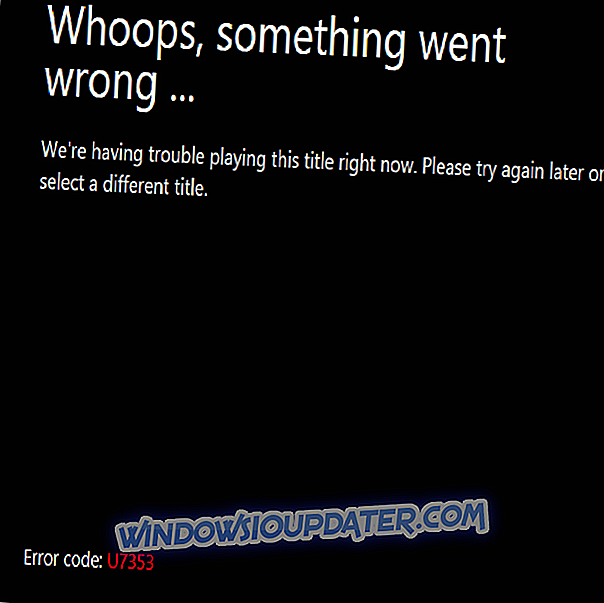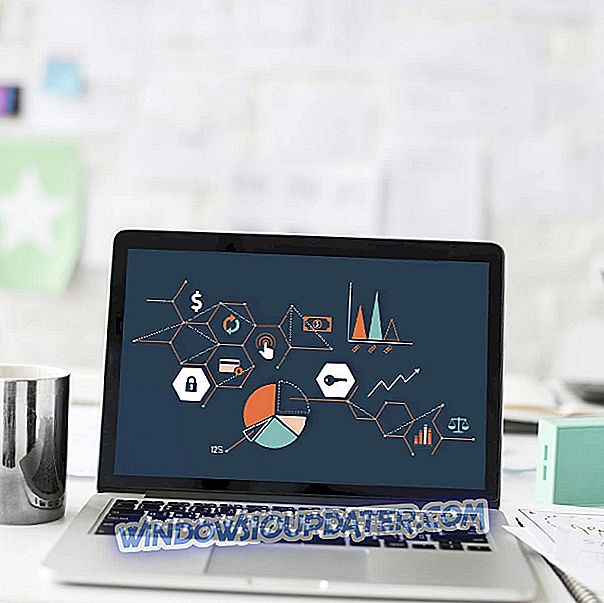La veille hybride est une combinaison de veille et de veille prolongée, permettant à votre ordinateur d'écrire toute sa mémoire RAM sur le disque dur, puis de passer à un état d'alimentation faible qui conserve la RAM rafraîchie. Cet état permet aux utilisateurs de rapidement sortir leur ordinateur du mode veille et de les restaurer après une mise en veille prolongée en cas de panne de courant.
Il semble que la mise à jour d'anniversaire ne fonctionne pas bien avec l'état de veille hybride, de nombreux utilisateurs signalant que cette fonctionnalité est totalement absente de la liste des options d'alimentation.
Le sommeil hybride manque dans la mise à jour anniversaire
Quelqu'un peut-il expliquer pourquoi et comment le récupérer?
Je vais aux options d’alimentation -> paramètres avancés et en veille, je ne reçois Hibernate qu’après où, comme avant la mise à jour, j’ai aussi l’option de veille hybride. Avant la mise à jour d'anniversaire, j'ai eu ce qui précède. Je ne vois plus qu'Hibernate après.
Il est à noter que certaines cartes mères et certains systèmes BIOS ne prennent pas en charge la fonctionnalité de veille hybride. Pour connaître les états d'alimentation pris en charge par votre ordinateur, exécutez la commande powercfg –availablesleepstates dans Invite de commandes.
Le sommeil hybride est manquant - comment résoudre ce problème
Solution 1 - Restaurez les paramètres par défaut dans le plan d'alimentation
Parfois, un plan d'alimentation personnalisé peut désactiver une série de fonctionnalités. Pour activer le plan d'alimentation par défaut, procédez comme suit:
- Allez au Panneau de configurationOptions matérielles et SoundPower

2. Cochez la case Plan équilibré > sélectionnez Modifier les paramètres du plan > Restaurer les paramètres par défaut pour ce plan .

Solution 2 - Mettez à jour vos pilotes
Assurez-vous que vos pilotes matériels et logiciels sont mis à jour - vous pouvez utiliser Windows Update. Si de nouveaux pilotes sont disponibles, installez-les, redémarrez votre ordinateur, puis vérifiez si l'option de veille hybride est disponible.
Tous vos pilotes doivent être mis à jour, mais le faire manuellement peut être ennuyeux. Nous vous recommandons donc de télécharger cet outil de mise à jour du pilote (100% sûr et testé par nous) pour le faire automatiquement.
Solution 3 - Ajustez l'éditeur de registre
- Ouvrez le registre> allez à HKEY LOCAL MACHINESYSTEMCurrentControlSetControlPower .

2. Cliquez avec le bouton droit de la souris et exportez HiberFileType en tant que sauvegarde.
3. Supprimez maintenant le fichier HiberFileType (s’il est disponible sur votre ordinateur).
4. Assurez-vous que la valeur du fichier HiberbootEnabled est 1.
5. Redémarrez votre ordinateur. Le sommeil hybride devrait maintenant apparaître dans vos options et fonctionner correctement.